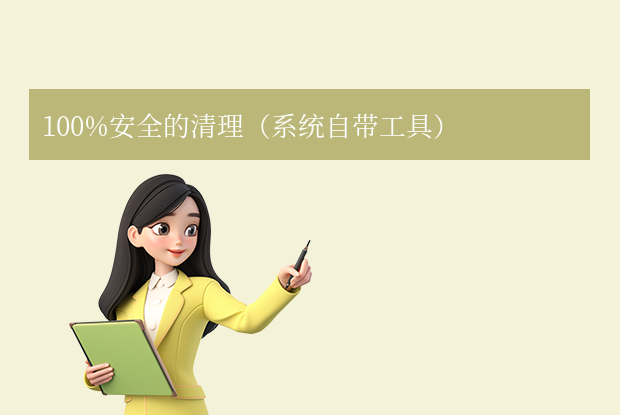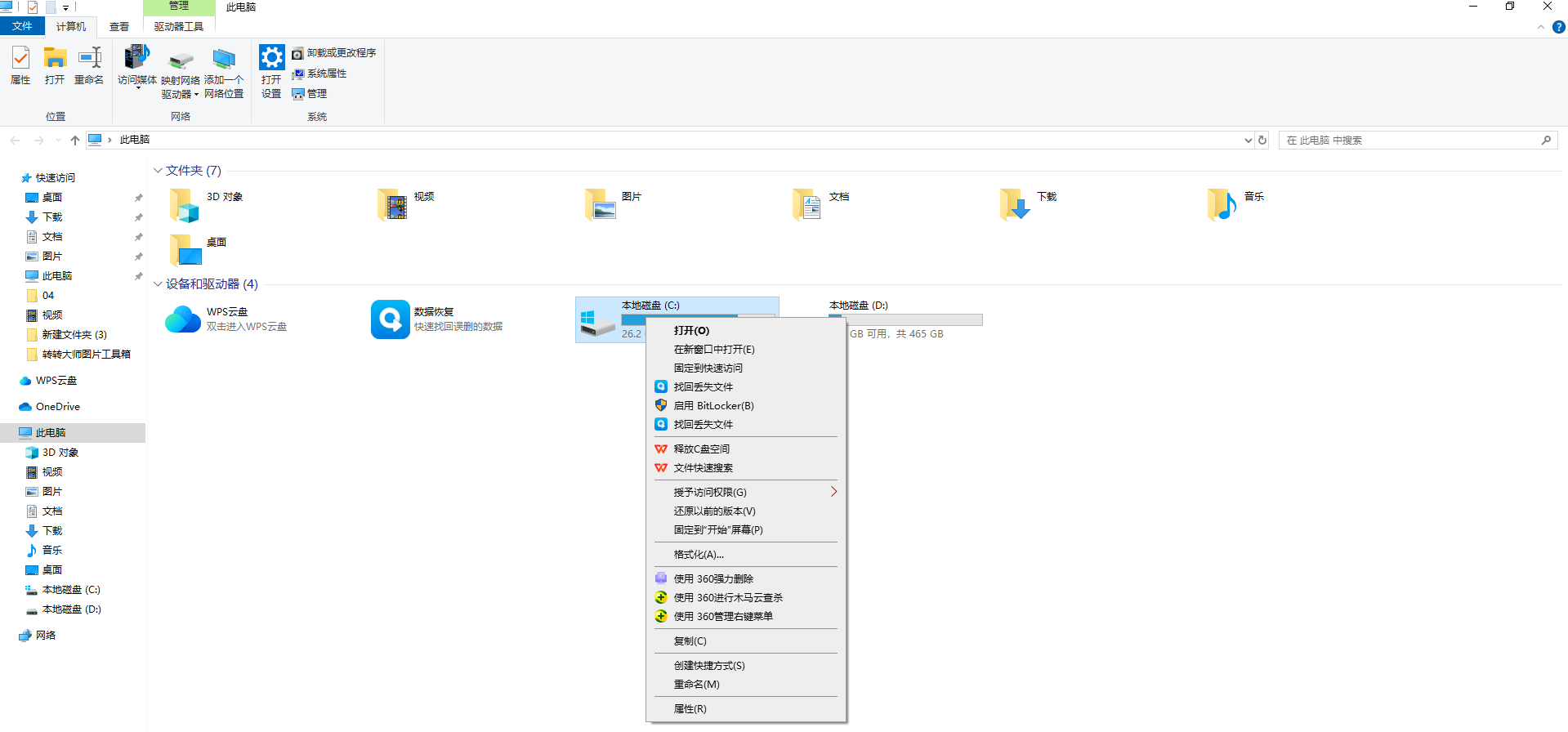当你的电脑C盘(通常是系统盘)亮起红色警告,提示空间不足时,那种焦虑感相信很多人都体会过。C盘空间不足不仅会影响系统运行速度,还可能导致程序崩溃、更新失败等问题。但面对C盘里密密麻麻的文件和文件夹,很多人又不敢轻易下手删除,生怕误删系统关键文件导致电脑无法启动。本文将介绍电脑C盘哪些文件可以删除的常用方法指南文章,旨在帮助你安全、有效地释放宝贵的C盘空间。
核心原则:安全第一! 在动手删除任何文件之前,请务必牢记:
- 不要删除你不认识的文件或文件夹。 尤其是位于
C:\Windows、C:\Program Files、C:\Program Files (x86)、C:\ProgramData以及用户文件夹根目录下的文件。 - 优先使用系统内置工具或信誉良好的第三方工具。 它们通常能更安全地识别可清理项。
- 重要文件先备份。 清理前,备份好个人重要文档、照片、视频等(它们通常不在C盘根目录,但在
C:\Users\你的用户名\下的Documents,Pictures,Videos等文件夹里)。清理系统文件一般不会动这些,但备份是好习惯。 - 了解风险。 手动清理进阶区域有一定风险,操作需谨慎。
一、 最安全:使用Windows内置清理工具
这是最推荐优先使用的方法,风险最低。
1、磁盘清理工具:
- 打开方式: 在C盘上右键单击 -> 属性 -> 常规选项卡 -> 磁盘清理。
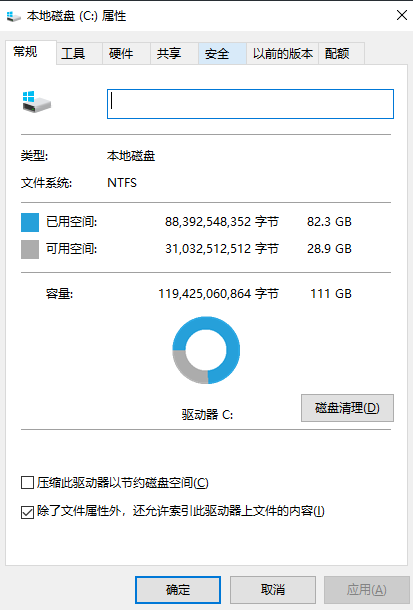
- 过程: 工具会扫描C盘,列出可以安全删除的文件类型。
- 可安全删除的常见项:
- 下载的程序文件: 临时Internet文件。
- Internet临时文件: 浏览器缓存。
- 系统错误内存转储文件 / 小内存转储文件: 系统崩溃时生成的调试文件,除非需要排查问题,否则可删。
- Windows错误报告和反馈诊断: 错误报告文件。
- 传递优化文件: Windows更新下载的临时文件,更新完成后可删。
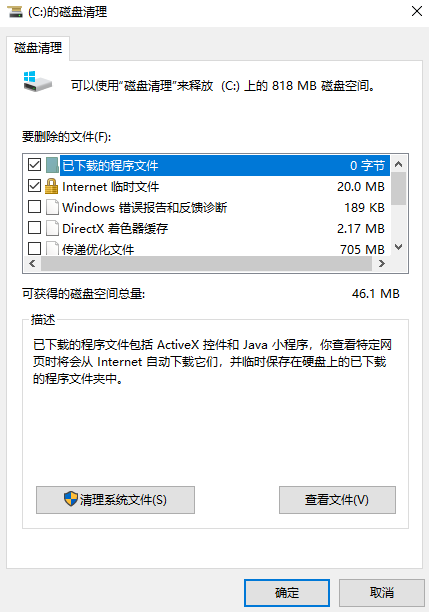
- 回收站: 确认里面没有你需要恢复的文件。
- 临时文件: 系统和程序产生的临时文件。
- 缩略图: 图片/视频的预览缓存,删除后系统会重新生成。
- Windows更新清理: 点击“清理系统文件”按钮后,会多出此选项,删除旧的更新备份文件(强烈建议勾选,能释放大量空间)。
- 操作: 勾选你想清理的项目 -> 点击“确定” -> 点击“删除文件”。强烈建议点击“清理系统文件”按钮再扫描一次,特别是要勾选“Windows更新清理”。
2、存储感知:
- 打开方式:
设置->系统->存储-> 开启存储感知。 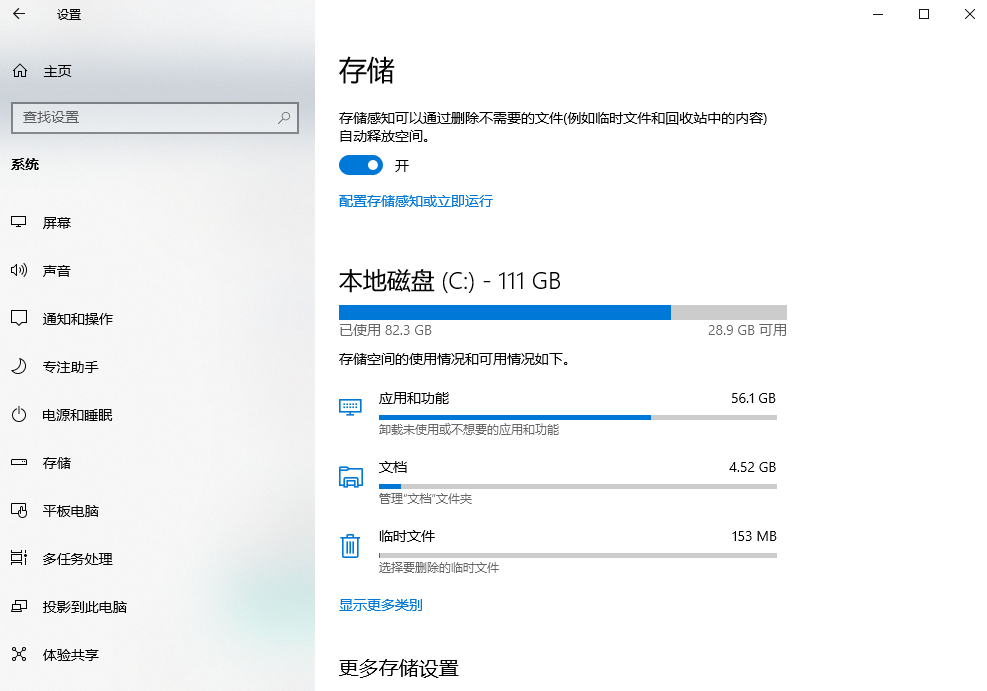
- 功能: 这是Windows 10/11的自动化清理工具。开启后,系统会在磁盘空间不足或定期自动帮你清理:
- 临时文件。
- 回收站中超过设定天数(如30天)的文件。
- 下载文件夹中超过设定天数的文件。
- 手动运行: 在“存储”设置页面,点击“临时文件”,可以手动查看和选择删除哪些临时文件(内容类似磁盘清理工具)。
二、 清理应用程序缓存和数据
许多程序会在C盘用户目录下存储缓存、日志、临时数据等,日积月累占用可观空间。
位置:C:\Users\你的用户名\AppData (此文件夹默认隐藏)Local\Temp: 重要! 程序和系统存放临时文件的主要位置。里面的文件通常可以安全删除(最好在程序都关闭后操作)。按Win + R,输入%temp%回车可直接打开此文件夹。全选 -> 删除(提示正在使用的文件跳过即可)。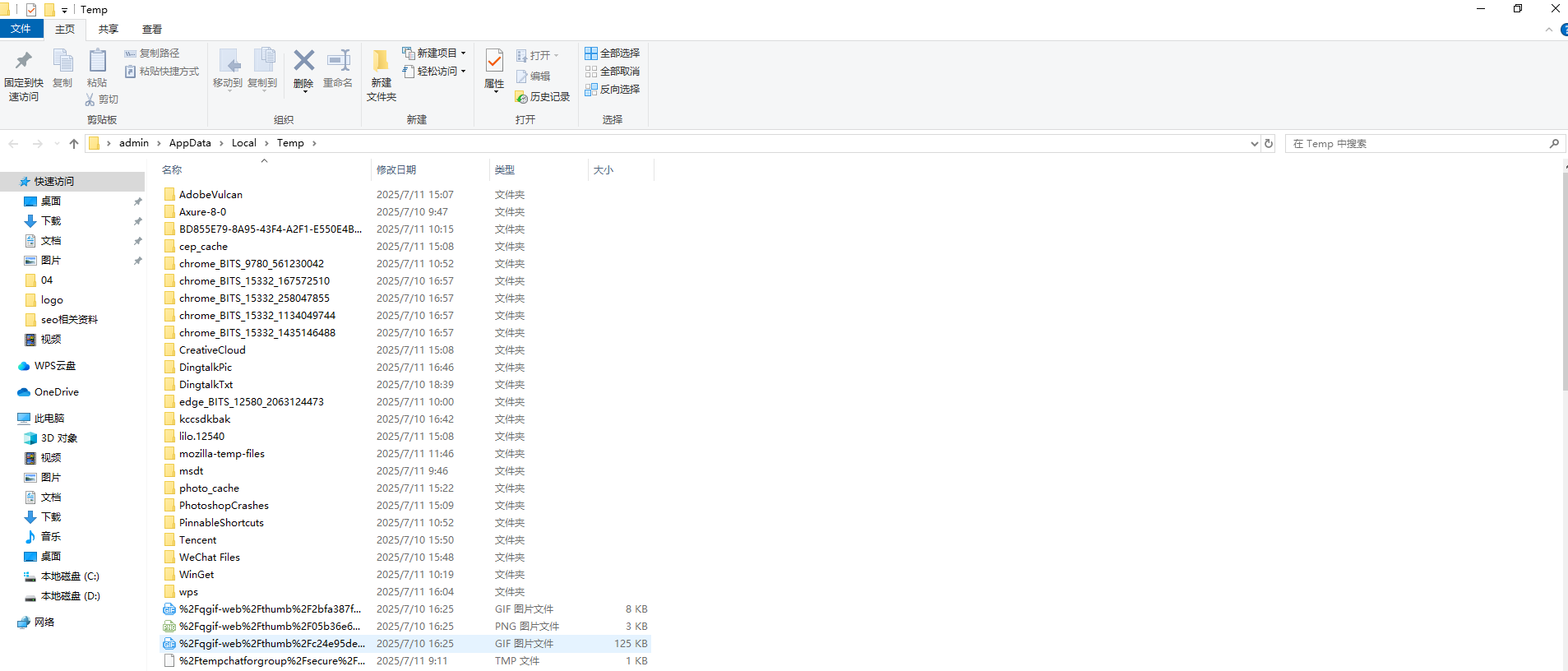
LocalLow: 存放低完整性程序的数据(如浏览器插件),清理需谨慎。Roaming: 存放程序配置、用户数据(如浏览器书签、邮件数据等)。清理需非常谨慎! 删除这里的东西可能丢失程序设置或个人数据。除非明确知道某个特定程序的缓存文件夹(如Spotify的缓存)且不需要保留,否则一般不手动清理这里。
- 优先使用程序自身的“清除缓存”功能(在程序的设置里找)。
- 使用专业的第三方清理工具(如CCleaner, BleachBit - 选择信誉良好的工具,安装时注意捆绑软件),它们能更智能地识别各程序的缓存位置。使用第三方工具也要小心,避免过度清理。
- 手动清理
Temp文件夹是相对安全的常规操作。
三、 清理下载文件夹
- 位置:
C:\Users\你的用户名\Downloads
- 操作: 定期检查这个文件夹,删除不再需要的安装程序、下载的文档、图片、压缩包等。这是用户最常忽略却最容易积累大文件的地方。养成下载后及时整理的习惯。
四、 进阶(谨慎操作):识别大型文件和转移数据
1、使用空间分析工具:
- 内置工具:
设置->系统->存储-> 点击C盘 -> 查看“存储使用情况”。这里会按类别(应用和功能、临时文件、文档、图片等)显示空间占用,方便定位大文件来源。 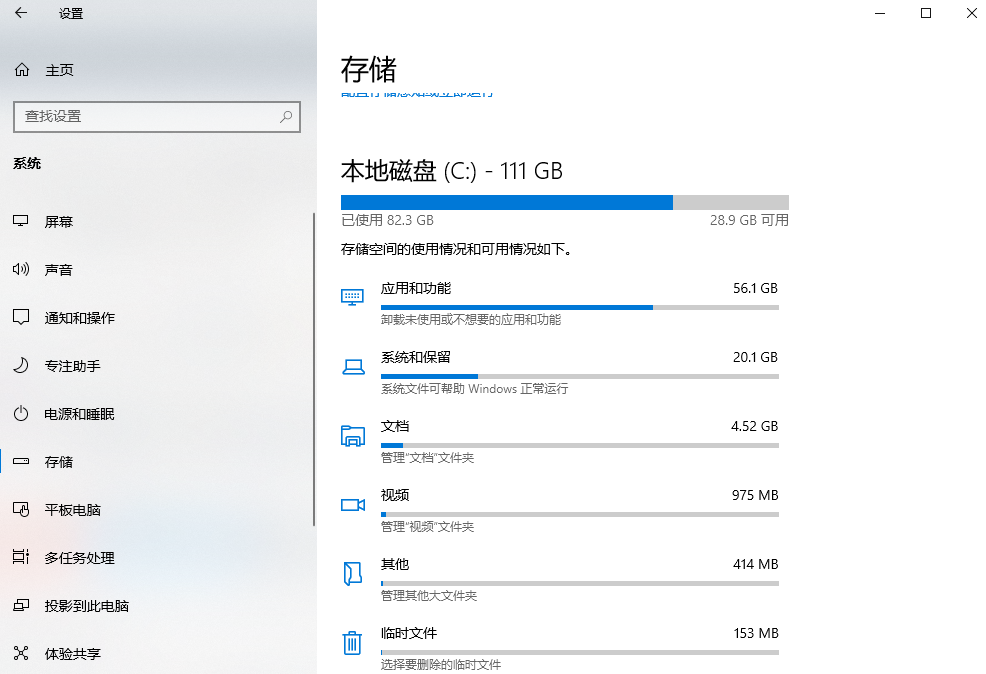
- 第三方工具: 使用如 WinDirStat, TreeSize Free, WizTree 等免费工具。它们能直观地以树状图和色块图显示C盘上每个文件夹和文件的大小,让你快速揪出占用空间的“罪魁祸首”。
- 运行工具,选择扫描C盘。
- 分析结果,重点关注大块区域(如
Users,Windows,Program Files等)。 - 仔细辨别: 在
Users下找到自己的用户名文件夹,检查Downloads,Documents,Videos,Pictures,Desktop等是否有可以移动或删除的大文件。对于Windows,Program Files下的超大文件,除非你100%确定其用途且可以删除(例如旧的安装包、日志),否则不要动!
2、移动个人数据:
将文档、图片、视频、音乐、桌面等库文件夹的位置更改到其他分区(如D盘)。- 在
C:\Users\你的用户名\下找到这些文件夹。 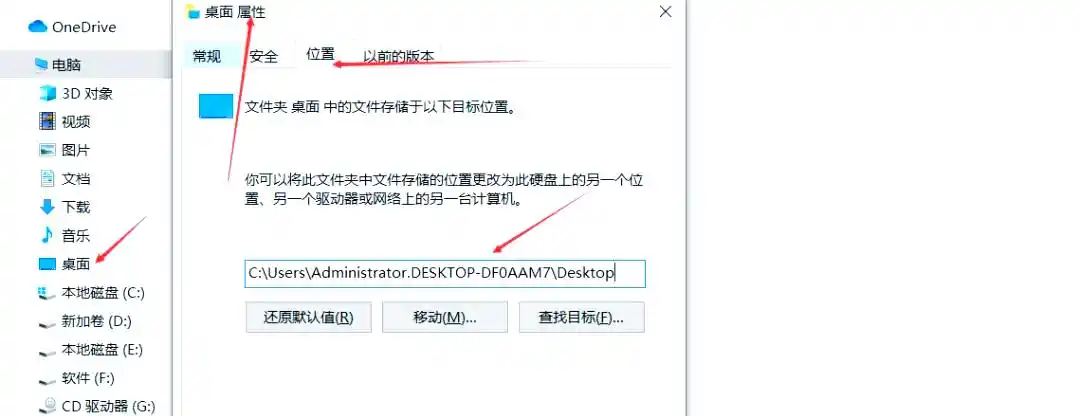
- 右键单击文件夹(如“文档”)->
属性->位置选项卡 ->移动...-> 选择目标文件夹(如D:\My Documents)->应用->是(移动所有文件)。系统会自动将现有文件迁移过去,并且以后新文件也会默认存到新位置。操作前确保目标驱动器有足够空间。
3、卸载不用的程序:
设置->应用->应用和功能,或者控制面板->程序->程序和功能。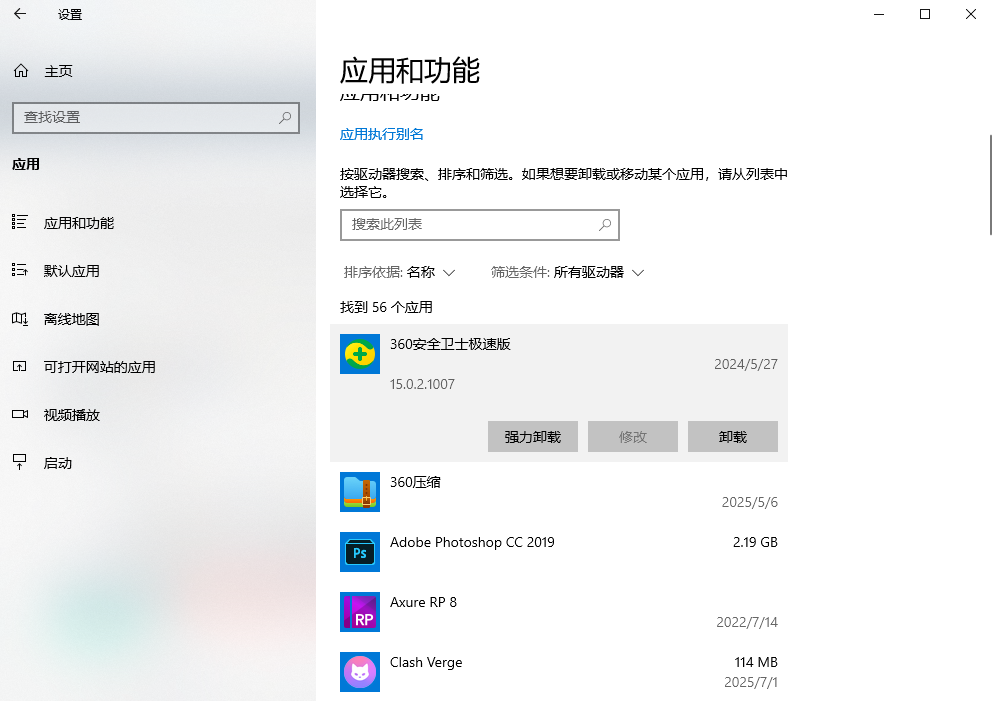
- 按大小排序,找出那些很少使用但占用空间巨大的程序,果断卸载。
4、清理休眠文件(hiberfil.sys):
说明: 休眠文件大小通常接近你的物理内存大小(如16GB内存,文件约16GB)。如果你从不使用休眠功能(注意:睡眠和休眠不同),可以关闭它以删除此文件。
风险: 关闭后将无法使用休眠功能。
操作(管理员权限):
- 按
Win + X,选择终端(管理员)或命令提示符(管理员)。 
- 输入命令:
powercfg /h off回车。 - 重启电脑后,
hiberfil.sys文件会被删除。 - (恢复休眠:
powercfg /h on)
5、调整虚拟内存(pagefile.sys):
说明: 虚拟内存文件,大小由系统管理,通常也占用几GB到十几GB空间。一般不建议完全禁用虚拟内存,可能导致系统不稳定。 但可以尝试将其移动到其他分区(如果其他分区空间充裕且是SSD)。
风险: 操作不当可能影响系统性能或稳定性。仅建议在其他分区有足够空间(且是SSD)的情况下考虑。
操作:
控制面板->系统和安全->系统->高级系统设置->高级选项卡 ->性能区域的设置->高级选项卡 ->虚拟内存区域的更改...。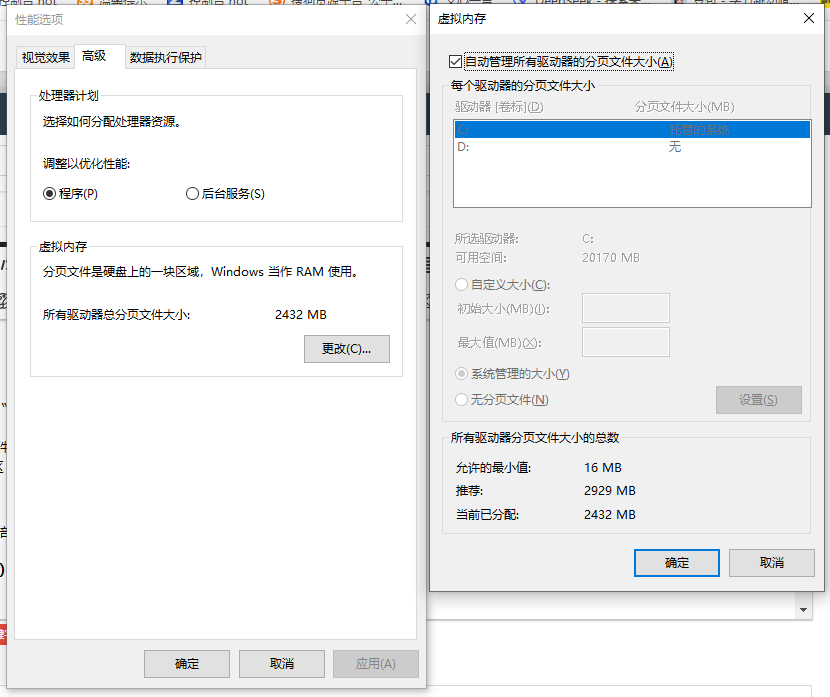
- 取消勾选
自动管理所有驱动器的分页文件大小。 - 选中
C:-> 选择无分页文件-> 点击设置(会弹出警告,点是)。 - 选中目标驱动器(如
D:)-> 选择系统管理的大小-> 点击设置。 - 点击
确定-> 按要求重启电脑。
五、 终极方案:重置或重装系统(谨慎!)
如果C盘空间长期严重不足,且经过上述清理效果有限,或者系统本身已经臃肿、运行缓慢:
1、重置此电脑:
设置->系统->恢复->重置此电脑。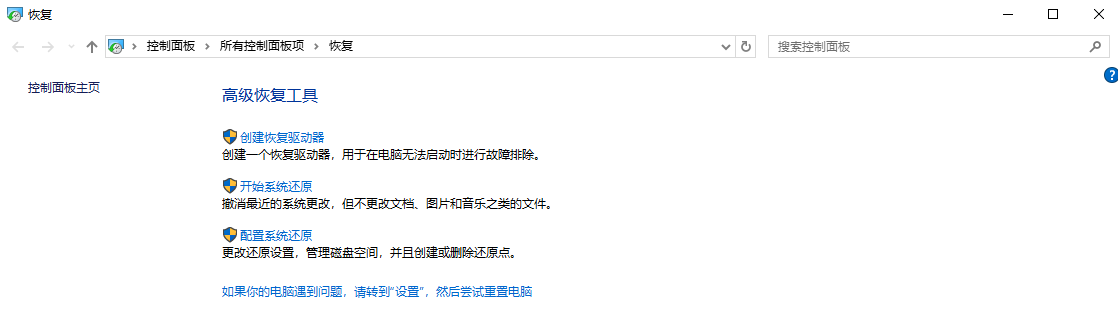
- 选择
保留我的文件(会删除所有应用和设置,但保留个人文件在C盘)或删除所有内容(彻底清空C盘)。重置后C盘会恢复到相对干净的状态,空间得到极大释放。务必提前备份所有重要数据!
2、纯净重装系统:
- 使用微软官方工具创建安装U盘。
- 从U盘启动,在安装过程中选择格式化C盘并进行全新安装。这是最彻底的清理方式,能获得一个全新的系统。同样,务必提前备份所有重要数据到C盘之外!
安全清理C盘文件的核心思路
| 方法类别 | 主要操作/位置 | 安全等级 | 推荐度 | 备注 |
| 系统内置工具 | ||||
| 磁盘清理 (含清理系统文件/Windows更新清理) | ⭐⭐⭐⭐⭐ | ⭐⭐⭐⭐⭐ | 首选!安全释放数GB空间,尤其“Windows更新清理”。 | |
| 存储感知 (自动/手动清理临时文件) | ⭐⭐⭐⭐⭐ | ⭐⭐⭐⭐⭐ | 自动化管理,开启后省心。 | |
| 用户文件 | Downloads 文件夹清理 | ⭐⭐⭐⭐⭐ | ⭐⭐⭐⭐⭐ | 手动定期清理,避免大文件堆积。 |
转移 文档/图片/视频/音乐/桌面 库位置 | ⭐⭐⭐⭐⭐ | ⭐⭐⭐⭐ | 有效防止个人文件占用C盘,操作简单。 | |
| 应用相关 | 卸载不常用的大型程序 | ⭐⭐⭐⭐⭐ | ⭐⭐⭐⭐⭐ | 控制面板/设置里卸载,直接释放空间。 |
清理 %temp% (AppData\Local\Temp) | ⭐⭐⭐⭐ | ⭐⭐⭐⭐ | 临时文件主阵地,程序关闭后可安全删除大部分内容。 | |
| 使用程序自带清理缓存功能 / 信誉良好第三方工具清理程序缓存 | ⭐⭐⭐⭐ | ⭐⭐⭐ | 注意第三方工具选择,避免过度清理或捆绑。 | |
| 进阶/谨慎 | 使用空间分析工具 (WinDirStat, TreeSize) 查找大文件 | ⭐⭐ | ⭐⭐⭐ | 需仔细辨别,仅在用户文件夹(Users)下操作个人数据,系统文件勿动 |
禁用休眠 (powercfg /h off 删除 hiberfil.sys) | ⭐⭐⭐ | ⭐⭐ | 释放内存等量空间,但失去休眠功能。 | |
移动虚拟内存 (pagefile.sys) 到其他分区 | ⭐⭐ | ⭐ | 风险较高,仅在其他SSD分区空间充裕且必要时考虑,不建议禁用。 | |
| 终极方案 | 重置此电脑 (保留或删除文件) | ⭐⭐⭐ | ⭐⭐ | 大幅清理系统,需重装软件,务必备份! |
| 纯净重装 Windows | ⭐⭐⭐ | ⭐⭐ | 最彻底清理,务必备份所有数据! |
重要提示:
C:\Windows、C:\Program Files、C:\Program Files (x86)、C:\ProgramData: 这些文件夹下的内容绝对不要手动删除文件或文件夹!删除错误会导致程序无法运行甚至系统崩溃。卸载软件请使用控制面板或设置。C:\Users\你的用户名\AppData\Roaming: 包含程序配置和个人数据,清理需极其谨慎。- 系统还原点和卷影副本: 磁盘清理工具里的“系统还原和卷影副本”清理选项会删除除最新还原点外的所有还原点。如果你依赖系统还原,清理前请权衡。
养成好习惯:
- 新软件尽量安装到非C盘分区。
- 定期使用磁盘清理工具和清理
Downloads、%temp%文件夹。 - 开启存储感知。
- 重要文件不要存放在桌面或“文档”等C盘默认位置,及时转移到其他分区或备份。
总结
以上就是电脑c盘哪些文件可以删除的方法介绍了,你可以有效地识别并清理C盘中那些可以删除的文件,释放宝贵的磁盘空间,让你的电脑运行更流畅、更稳定。记住,谨慎操作,不确定的文件不删!


 技术电话:17306009113
技术电话:17306009113 工作时间:08:30-22:00
工作时间:08:30-22:00 常见问题>>
常见问题>> 转转大师数据恢复软件
转转大师数据恢复软件
 微软office中国区合作伙伴
微软office中国区合作伙伴
 微信
微信 微信
微信 QQ
QQ QQ
QQ QQ空间
QQ空间 QQ空间
QQ空间 微博
微博 微博
微博

 免费下载
免费下载